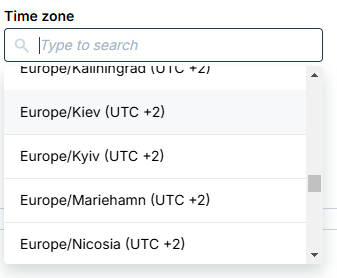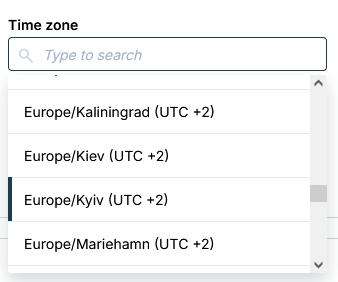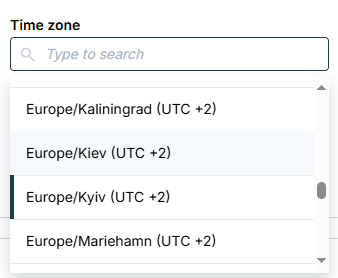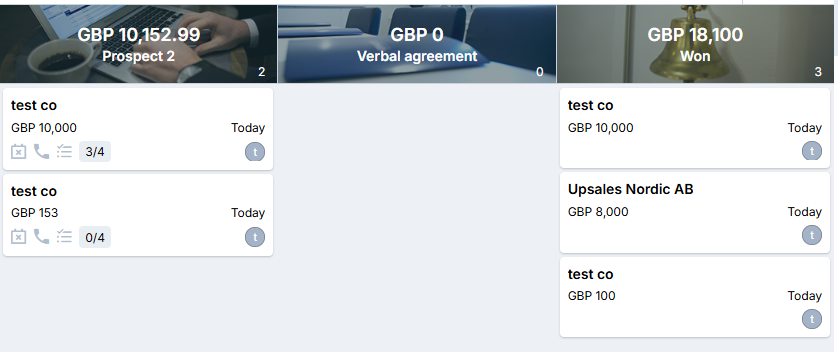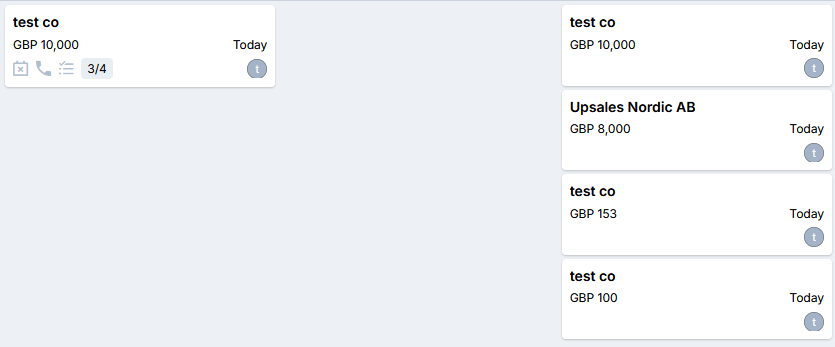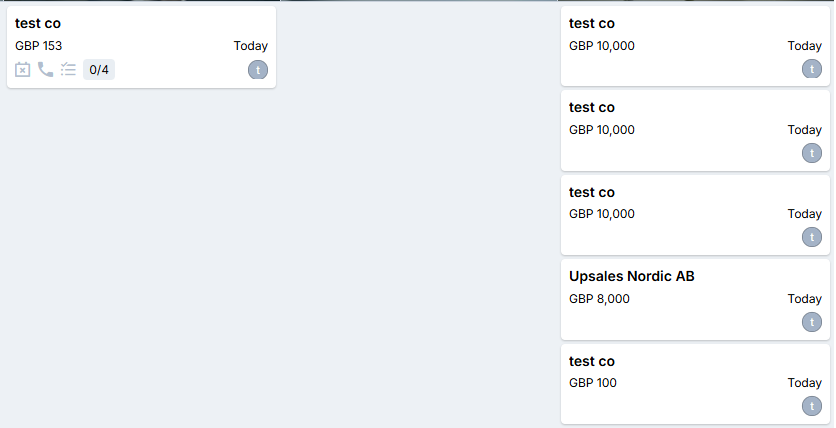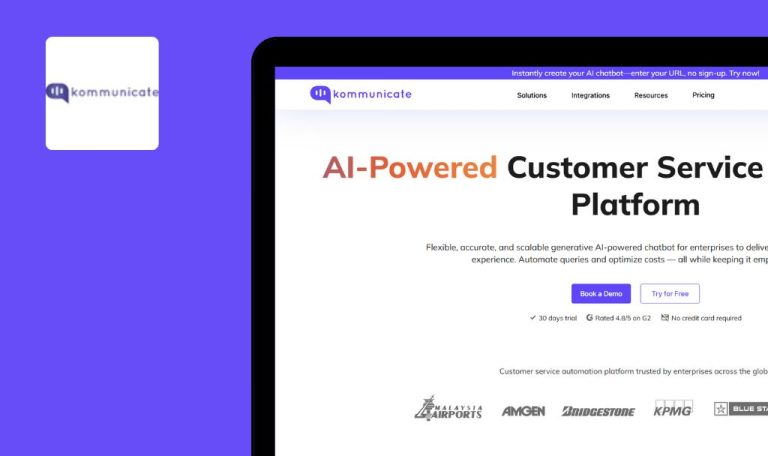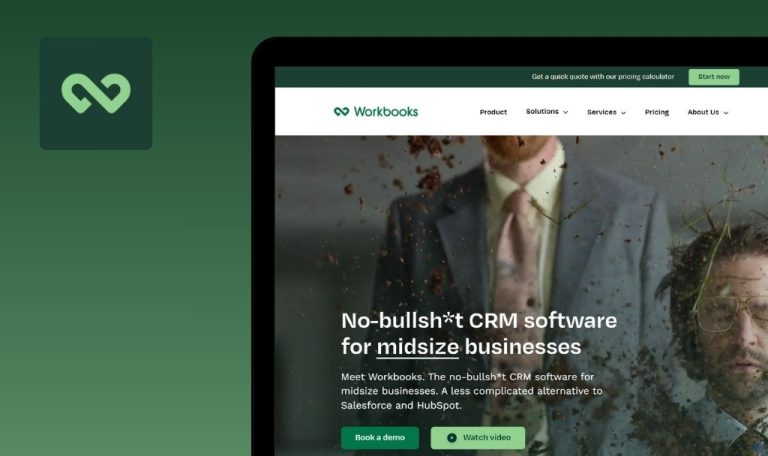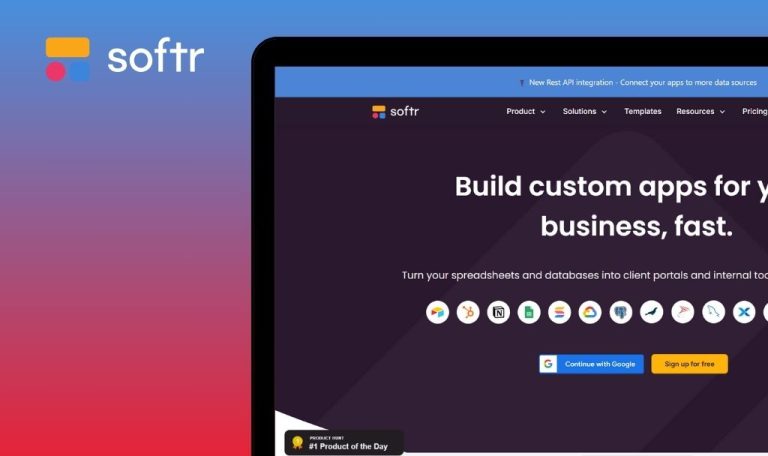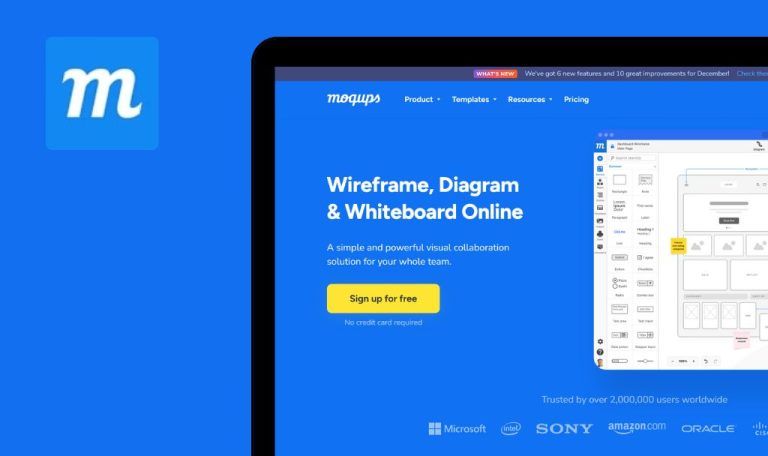
Errores encontrados en Upsales SaaS

Upsales es una completa solución CRM y ERP basada en la nube que ayuda a las empresas a agilizar los procesos de ventas, marketing y relaciones con los clientes.
Al combinar automatización, análisis en profundidad y seguimiento avanzado de procesos, la plataforma impulsa la colaboración en equipo y permite obtener información en tiempo real para una toma de decisiones eficaz.
Recientemente, QAwerk llevó a cabo un meticuloso Bug Crawl en Upsales para identificar problemas clave que pudieran afectar al rendimiento y a la experiencia del usuario. A continuación, compartimos los errores más críticos y notables descubiertos durante nuestras pruebas.
El valor «Objetivo superado» no se actualiza sin recargar la página después de mover la orden a «Ganado»
Mayor
- Pedidos existentes en el sistema.
- Una «Tabla de Ventas» con etapas definidas.
- Vaya a la pestaña «Tabla de Ventas».
- Mueva un pedido a la etapa «Ganado».
- Observe la métrica «Objetivo superado».
- Windows 10
- Navegadores: Chrome 127.0.6533.89, Firefox 128.0.3, Edge 127.0.2651.86
El valor «Objetivo superado» no aumenta por el importe del pedido hasta que se actualiza la página.
La métrica debería reflejar inmediatamente cualquier nuevo pedido ganado sin una actualización manual.
La etapa de oportunidad eliminada permanece visible en la Tabla de Ventas
Mayor
Una Tabla de Ventas con múltiples etapas de oportunidad.
- Vaya a «Configuración».
- Haga clic en «Pipeline / Etapas de Oportunidad».
- Elimine una etapa vacía.
- Vuelva a la Tabla de Ventas.
- Intente mover una oportunidad a etapas.
- Windows 10
- Navegadores: Chrome 127.0.6533.89, Firefox 128.0.3, Edge 127.0.2651.86
A pesar de la eliminación, la etapa permanece en la tabla de ventas. Al mover una oportunidad a ella se produce un error.
Las etapas eliminadas no deberían aparecer en la Tabla de Ventas, y cualquier interacción con ellas debería bloquearse.
Discrepancia en la validación del campo «Nombre» en la página Añadir nueva tabla de ventas
Menor
- El usuario se encuentra en la página «Añadir nueva tabla de ventas».
- El usuario pretende añadir una nueva columna.
- Vaya a «Configuración».
- Vaya a «Añadir nueva Junta de Ventas».
- Haga clic para añadir una nueva columna.
- Pegue un texto muy largo (por ejemplo, varios párrafos) en el campo «Nombre».
- Compare el comportamiento con campos similares de la plataforma.
- Windows 10
- Navegadores: Chrome 127.0.6533.89, Firefox 128.0.3, Edge 127.0.2651.86
El campo acepta texto excesivo y muestra un error hasta que el usuario lo acorta manualmente.
El campo «Nombre» debe limitar la introducción de texto a un máximo (como en otros campos) y mostrar un error inmediato si se supera.
El icono del perfil no se actualiza en la barra de cabecera sin recargar la página
Menor
- El usuario ha iniciado sesión.
- Se realiza una actualización del icono de perfil en «Mi perfil».
- Vaya a «Configuración».
- Haga clic en «Mi perfil».
- Cambie la imagen del icono de perfil.
- Vaya a la pestaña «Ventas y CRM».
- Windows 10
- Navegadores: Chrome 127.0.6533.89, Firefox 128.0.3, Edge 127.0.2651.86
La cabecera conserva el icono antiguo hasta que se actualiza la página.
El icono de la cabecera debería actualizarse instantáneamente para reflejar la nueva imagen.
La imagen del perfil no vuelve a las iniciales si se selecciona un archivo CSV antes de hacer clic en «Usar iniciales»
Menor
- El usuario ha iniciado sesión.
- El usuario está en «Mi perfil».
- Vaya a «Configuración».
- Haga clic en «Mi perfil».
- Pase el ratón sobre el icono del perfil y seleccione «Cargar imagen».
- Elija un archivo CSV (formato no válido).
- Haga clic en «Usar iniciales».
- Windows 10
- Navegadores: Chrome 127.0.6533.89, Firefox 128.0.3, Edge 127.0.2651.86
El icono permanece sin cambios. Desaparece la opción «Usar iniciales».
Incluso después de una carga de archivos no válida, al hacer clic en «Usar iniciales» el icono debería volver a las iniciales.
Duplicate time zone entries for Kyiv in dropdown menu
Menor
- El usuario ha iniciado sesión.
- El usuario comprueba las opciones de «Zona horaria» en «Mi perfil».
- Vaya a «Configuración» → «Mi perfil».
- Abra el desplegable «Zona horaria».
- Windows 10
- Navegadores: Chrome 127.0.6533.89, Firefox 128.0.3, Edge 127.0.2651.86
Kyiv aparece dos veces: «Europa/Kiev (UTC +2)» y «Europa/Kyiv (UTC +2)».
Solo debería aparecer «Europa/Kiev (UTC +2)» en cumplimiento de las normas internacionales.
Iconos de usuario truncados en las tarjetas de oportunidad en la Junta de Ventas
Trivial
- El usuario ha iniciado sesión.
- La Tabla de Ventas contiene tarjetas de oportunidad con iconos de usuario.
- Acceda al Panel de Ventas.
- Localice una tarjeta de oportunidad con iconos de usuario.
- Windows 10
- Navegadores: Chrome 127.0.6533.89, Firefox 128.0.3, Edge 127.0.2651.86
Los iconos de usuario aparecen recortados o parcialmente ocultos en algunas tarjetas.
Todos los iconos de usuario deberían mostrarse completamente, manteniendo la coherencia de alineación y tamaño para un diseño de interfaz de usuario limpio.
He descubierto siete problemas que van desde pequeñas incoherencias en el diseño hasta importantes descuidos funcionales que pueden obstaculizar los flujos de trabajo de los usuarios. Unas pruebas exhaustivas entre navegadores y unas comprobaciones de validación coherentes mejorarán en gran medida la fiabilidad de Upsales y la satisfacción general de los usuarios.